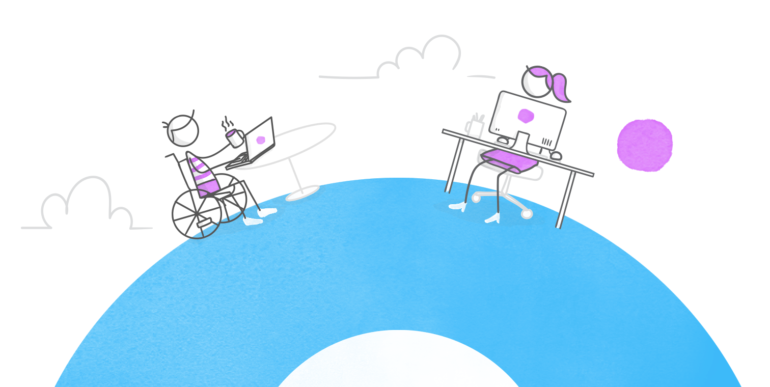
Chez Articulate, notre objectif est de permettre aux concepteurs e-learning de créer des modules qui offrent une expérience agréable et captivante à tous les apprenants, quelles que soient leurs capacités. Au cours de l’année écoulée, nous avons travaillé plus que jamais pour y arriver. Examinons de plus près certaines des améliorations d’accessibilité que nous avons apportées en 2020.
1. Une prise en charge étendue des lecteurs d’écran
Une amélioration majeure de l’accessibilité que nous avons apportée à Storyline 360 en 2020 a été une prise en charge étendue des lecteurs d’écran. Les apprenants peuvent toujours utiliser JAWS* pour afficher leurs modules Storyline 360 sur les ordinateurs de bureau, mais ils peuvent désormais également utiliser NVDA, VoiceOver et TalkBack, offrant ainsi une prise en charge de l’accessibilité sur tous les appareils, y compris les tablettes et les téléphones mobiles.
2. Une expérience améliorée sur lecteur d’écran
En plus de prendre en charge une gamme plus large de lecteurs d’écran, nous avons amélioré l’expérience sur lecteur d’écran. Nous avons, par exemple, ajouté une mise en forme sémantique. Désormais, au lieu de simplement lire uniquement le contenu, les lecteurs d’écran indiquent également aux apprenants s’il s’agit d’un paragraphe, d’un lien ou d’un élément d’une liste. Les concepteurs e-learning peuvent aller encore plus loin et aider les lecteurs d’écran à identifier le texte comme en-tête en utilisant des styles de texte (article en anglais). Ces informations contextuelles aident grandement les apprenants à comprendre le contenu du module.
Grâce au formatage sémantique, les apprenants peuvent également profiter des fonctionnalités supplémentaires du lecteur d’écran. Par exemple, de nombreux lecteurs d’écran utilisent une liste d’éléments pour aider les utilisateurs à naviguer facilement dans différents types de contenu (voir capture d’écran ci-dessous).
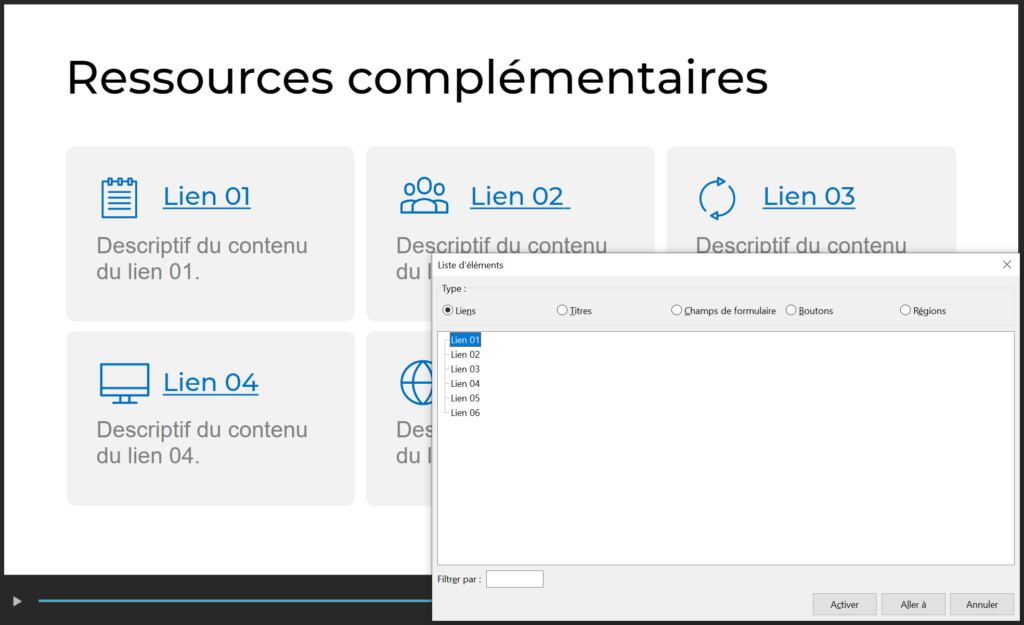
Désormais, les utilisateurs de lecteurs d’écran peuvent profiter de ces fonctionnalités lorsqu’ils naviguent dans les modules Storyline 360.
Nous avons également amélioré l’expérience sur lecteur d’écran pour des interactions spécifiques telles que les zones de clic, les listes déroulantes, les marqueurs, les commandes vidéo et la page de lancement facultative.
3. Une navigation au clavier améliorée
Un autre domaine sur lequel nous nous sommes fortement concentrés en 2020 était l’amélioration de la navigation au clavier. Le plus gros changement que vous remarquerez est que nous avons réorganisé les commandes du lecteur afin qu’elles soient plus intuitives pour les utilisateurs de clavier et qu’elles ressemblent aux sites de streaming vidéo populaires. Découvrez les captures d’écran avant et après ci-dessous :
| Avant | Après |
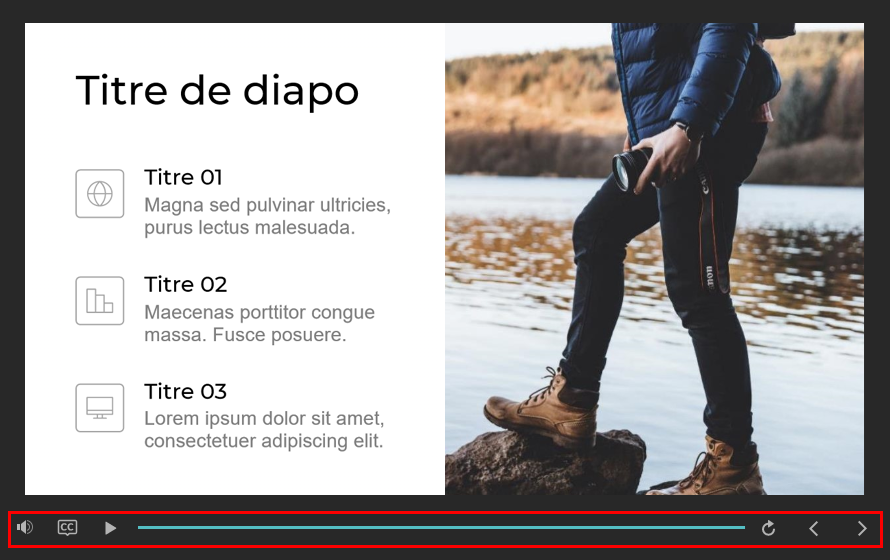 |
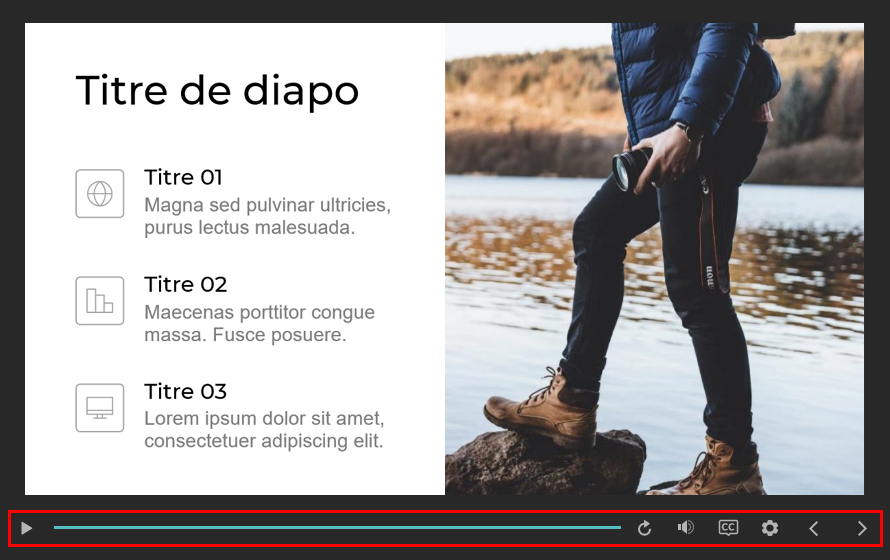 |
Nous avons également ajouté des raccourcis clavier pour permettre aux apprenants de faire des choses comme couper et remettre le son, zoomer, rejouer la diapositive, activer / désactiver les sous-titres, etc.
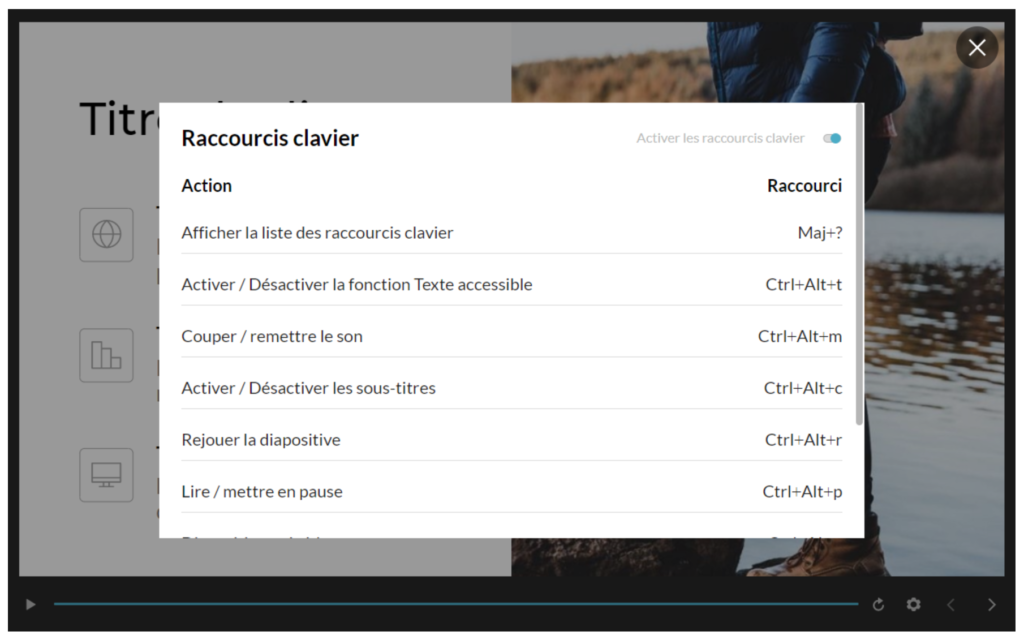
4. Une meilleure lisibilité du texte
Lors de la visualisation de texte sur un écran, les personnes malvoyantes, dyslexiques ou ayant des difficultés cognitives ont souvent besoin de changer ou d’agrandir la police, la couleur, ou d’augmenter l’interligne pour faciliter la lecture. Grâce à la fonctionnalité de texte accessible, les apprenants peuvent utiliser des feuilles de style ou des extensions de navigateur pour apporter ces modifications au texte des modules Storyline 360, comme ils le font sur les sites web. Et si le texte ne tient plus dans la zone prévue lorsque les apprenants le reformatent, une barre de défilement apparaît pour qu’ils puissent toujours accéder à tout le contenu.
5. Des paramètres d’accessibilité personnalisables
Les apprenants ne forment pas un groupe unique et homogène : ils constituent une population diversifiée avec un large panel de besoins. Pour permettre aux apprenants de personnaliser leurs expériences d’apprentissage en fonction de leurs besoins, nous avons ajouté de nouveaux paramètres d’accessibilité au lecteur de module.
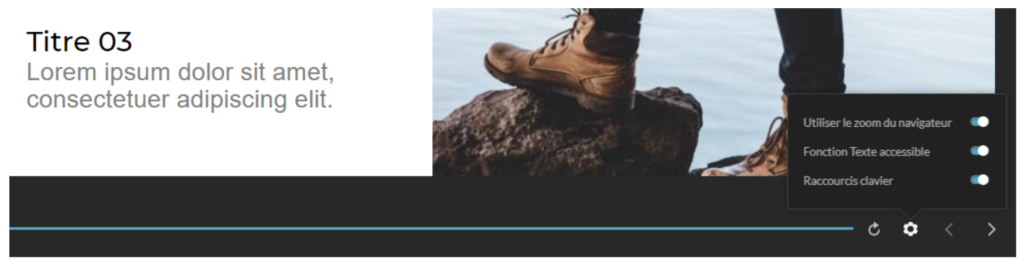
Grâce à ces paramètres, les apprenants peuvent désormais modifier le mode de zoom**, activer ou désactiver le texte accessible et activer ou désactiver les raccourcis clavier.
Plus de ressources
Grâce à ces améliorations, l’exploration du contenu e-learning est plus facile que jamais pour les apprenants naviguant au clavier ou utilisant les technologies d’assistance.
Et si vous recherchez des conseils pour rendre votre contenu e-learning accessible, consultez ces ressources utiles :
Vous souhaitez essayer ces fonctionnalités d’accessibilité Storyline 360, mais vous ne disposez pas d’Articulate 360 ? Démarrez un essai gratuit de 30 jours et abonnez-vous au blog pour obtenir plus de conseils utiles sur tout ce qui concerne le e-learning. Si vous avez une question, n’hésitez pas à la poser dans les commentaires.
* Notez que JAWS a une prise en charge limitée de Microsoft Edge.
**Les paramètres d’accessibilité fonctionnent à la fois avec le lecteur moderne et avec le lecteur classique, mais la commande pour modifier le zoom n’apparaît que dans le lecteur moderne.




